دستور cd یکی از کلیدیترین و البته پایهایترین دستورات لینوکسیست که اگر قصد یادگیری و کار با محیط خط فرمان یا ترمینال لینوکس را داشته باشید باید به خوبی با این دستور و مفاهیم مربوط به دایرکتوری در ساختار لینوکس آشنایی پیدا کنید.
در محیط ترمینال شما برای رفتن به دایرکتوریهای مختلف نیاز دارید که از دستور cd استفاده کنید. خود cd نیز مخفف دو کلمه Change Directory به معنای تغییر دایرکتوری است. این دستور به ما کمک میکند تا دایرکتوری کنونی که کاربر در آن فعال است را تغییر داده و وارد مسیر دیگری شود. به یاد داشته باشید که شما در هر نشست ترمینال تنها میتوانید در یک دایرکتوری حضور داشته باشید و برای اینکه وارد دایرکتوریهای دیگر شوید حتما باید با این دستور کار بکنید.
در این مطلب از وبسایت آموزش برنامه نویسی راکت قصد داریم شما را با دستور cd و مفاهیم مرتبط با آن آشنا کنیم و سپس برای تکمیل فرایند آموزشی، 7 مثال عملی برای کار با این دستور را پیادهسازی کنیم.
آموزش دستور cd در لینوکس
به صورت پیشفرض زمانی که وارد محیط ترمینال میشوید، اولین مسیری که در آن قرار میگیرید دایرکتوری Home است. شما برای اینکه مسیرتان را از این قسمت به دایرکتوریهای دیگر تغییر دهید نیاز دارید که از دستور cd استفاده کنید.
کاربری اولیه این دستور بسیار ساده است، به مثال زیر توجه کنید:
cd [directory]همانطور که مشاهده میکنید بعد از وارد کردن دستور cd نیاز است که دایرکتوری مورد نظر را وارد کنید. اما پیش از اینکه وارد این دایرکتوری شوید باید ابتدا از وجود آن مطمئن شوید. برای اینکار میتوانید با وارد کردن دستور ls از وجود دایرکتوری مورد نظر مطمئن شوید.
در صورتی که دایرکتوری مورد نظر در مسیر کنونی شما وجود داشت میتوانید با بهرهگیری از شیوه بالا وارد آن شوید. این شیوه از آدرس دهی به دایرکتوری را Relative Path میگویند. یعنی مسیری که مربوط به مسیر کنونی شماست و در واقع دایرکتوری مورد نظر در دنبال مسیر کنونیتان قرار گرفته است.
برای مثال تصور کنید در آدرس زیر حضور دارید:

حال به راحتی میتوانید وارد هر کدام از دایرکتوریهایی که مشاهده میکنید، شوید.
اما تصور کنید که قصد دارید وارد دایرکتوری دسکتاپ شوید و در مسیر شما چنین دایرکتوری وجود ندارد! در این حالت نیاز دارید که براساس مسیردهی Absolute Path کارتان را انجام دهید. به مثال زیر دقت کنید:
cd /home/phoenixnap/Desktopهمانطور که مشاهده میکنید در این حالت ما دایرکتوری home را مبنا قرار دادهایم و قصد داریم به صورت قدم به قدم وارد دایرکتوری Desktop شویم. این شیوه از آدرسدهی با کمک Absolute Path صورت میگیرد و تنها زمانی انجام میشود که ما از ابتدا مسیر home را مبنا قرار بدهیم. بنابراین:
- :Absolute Path مسیرهای مشخصی هستند که با دایرکتوری روت شروع میشوند.
- :Relative Path به مسیرهایی گفته میشوند که مربوط به همان مسیری هستند که شما در آن قرار گرفتهاید.
حال که با این مقدمات آشنا شدیم بیایید با گزینهها و فلگهای دستور cd آشنا شویم. برای اینکه عمیقتر از دستور cd استفاده کنیم، نمونه قطعه زیر را در نظر بگیرید:
cd [options] [directory]همانطور که تا به اینجا دانستیم، cd همان دستوریست که ما قصد اجرای آن را داریم و directory نیز مسیریست که ما قصد ورود به آن را داریم. اما بعد از دستور cd ما قابلیت استفاده از حالتهایی را داریم که با استفاده از آن شیوه اجرای دستور cd را میتوانیم کنترل کنیم. در دنیای لینوکس به این حالتها Option گفته میشود که معمولا با یکسری فلگ تعیین خواهد شد. در زیر با سه مورد از این فلگها آشنا خواهیم شد:
- فلگ -L: این فلگ که البته به صورت پیشفرض نیز فعال است، دستور cd را مجبور میکند که وارد لینکها یا مسیرهای سمبولیک شود. (مسیرهای سمبولیک به فایلهایی گفته میشوند که یک مسیر دایرکتوری را در خود ذخیره کرده و با اجرا کردن آن، دایرکتوری مورد نظر باز میشود)
- فلگ -P: این فلگ برخلاف -L عمل کرده و اجازه نمیدهد که لینکها یا مسیرهای سمبولیک دنبال شوند.
- فلگ -@: این فلگ فایلی که خصوصیات مختلفی دارد را به عنوان یک دایرکتوری که حاوی یکسری فایل است به نمایش در میآورد. هر کدام از این فایلها نیز نمایانگر خصوصیات آن فایل اصلی هستند.
مثالهای عملی و تکنیکهای کاربردی در دستور cd لینوکس
حال که با آدرسها و چگونگی وارد شدن به دایرکتوریهای مختلف آشنا شدیم نیاز است که با چند تکنیک ریز اما بسیار کاربردی در دستور cd آشنا شویم که در بیشتر مواقع کار را برای شما سادهتر کرده و مطمئنا برایتان پر استفاده خواهند بود.
ورود به دایرکتوری قبلی
برای اینکه وارد دایرکتوری قبلی (دایرکتوری که پیش از دایرکتوری کنونی در آن حضور داشتهاید) شوید میتوانید یک علامت (-) را بعد از دستور cd وارد کنید. برای مثال تصور کنید که شما قبلا در دایرکتوری Downloads حضور داشتهاید و حال وارد دایرکتوری Example_Directory شدهاید، با وارد کردن دستور زیر شما دوباره به Downloads برخواهید گشت:
cd -
ورود به دایرکتوری فرزند
منظور از دایرکتوری فرزند، دایرکتوریهایی هستند که در دایرکتوری کنونی که شما در آن حضور دارید وجود دارند. برای وارد شدن به این دایرکتوریها کافیست دستور cd به همراه نام دایرکتوری مورد نظر را وارد کنید. به مثال زیر توجه کنید:
cd directory_name
برگشت به دایرکتوری والد
برای اینکه به دایرکتوری ریشه (به نسبت مسیر کنونی) وارد شوید میتوانید علامت (..) را وارد کنید. برای مثال تصور کنید در دایرکتوری Example01 قرار دارید و دایرکتوری ریشه Example_Directory است. برای ورود به این دایرکتوری دستور زیر را وارد کنید:
cd ..
ورود به دایرکتوری روت
برای اینکه وارد دایرکتوری روت شوید در هر مسیری که هستید میتوانید بعد از دستور cd از علامت (/) استفاده کنید تا وارد دایرکتوری اصلی سیستم شوید.
cd /
ورود به دایرکتوری Home
در لینوکس، دایرکتوری Home به عنوان دایرکتوری پیشفرض برای نشستها در نظر گرفته شده است. شما تنها با استفاده از یک دستور cd خالی میتوانید وارد این دایرکتوری شوید. به مثال زیر توجه کنید:
cd
همانطور که در تصویر بالا مشاهده میکنید، نبود هیچگونه آدرسی در ابتدای خط فرمان نشان دهنده این است که شما در دایرکتوری Home قرار دارید. یک روش دیگر برای انجام این کار استفاده از علامت (~) بعد از دستور cd است. به مثال زیر توجه کنید:
cd ~ورود به دایرکتوری کاربری دیگر
برای ورود به دایرکتوری Home مربوط به یک کاربر دیگر باید علامت (~) را به همراه نام کاربری مورد نظر وارد کنید. به مثال زیر توجه کنید:
cd ~alexدر این حالت شما وارد دایرکتوری Home کاربری با نام alex خواهید شد.

قابلیت Autocomplete در دستور cd
زمانی که وارد یک مسیر میشوید و نام دایرکتوری مورد نظرتان را نمیدانید و یا اینکه با یک نام طولانی روبرو هستید که حوصله تایپ کردن آن را ندارید میتوانید از قابلیت Autocomplete استفاده کنید. برای انجام این کار بعد از وارد کردن دستور cd روی کیبرد کلید Tab را فشار دهید، اگر گزینه مورد نظر به شما نمایش داده شد آن را انتخاب کنید در غیر اینصورت مجددا Tab را فشار دهید.
اگر هم اولین حرف نام دایرکتوری را وارد کنید و بعد از آن Tab را بزنید، تنها دایرکتوریهایی برای شما انتخاب میشود که اول حرفشان مطابق با چیزیست که شما وارد کردهاید.
سخن پایانی
دستور cd در لینوکس یکی از دستورات پایهای و اساسیست که به کاربران کمک میکند تا به سادگی دایرکتوری مورد نظرشان را در محیط ترمینال تغییر دهند. هر کاربری که با لینوکس کار میکند نیاز دارد که به خوبی این دستور را فرا گرفته و بتواند به صورت مرتب از آن استفاده بکند.
در مطلب فوق از وبسایت راکت، ما با شیوه کار دستور cd در لینوکس آشنا شدیم و همچنین از طریق مثالهای متعددی که آورده شده است، به صورت عملی با این دستور کار کردیم.
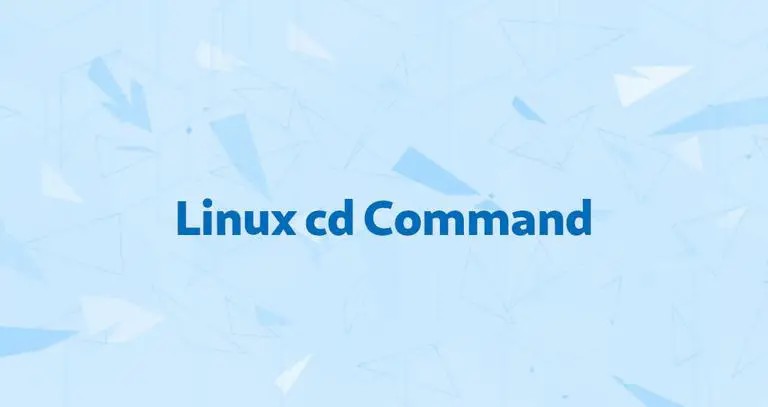
در حال دریافت نظرات از سرور، لطفا منتظر بمانید
در حال دریافت نظرات از سرور، لطفا منتظر بمانید